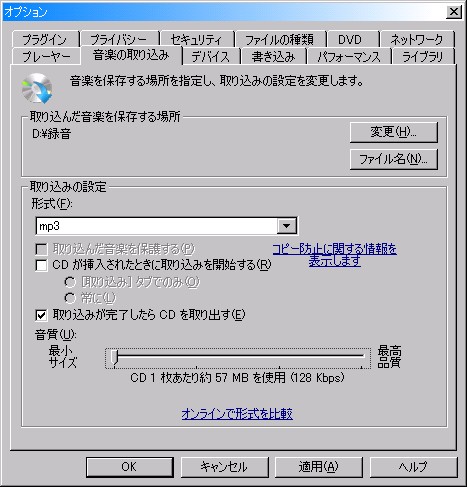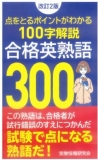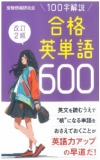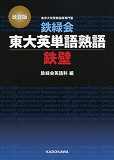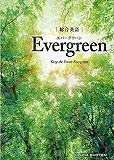音声のスピードを変えることができる再生ツール
更新日:

それではリスニング練習を始めよう。
リスニング練習にまず必要なのが、リスニング用の音声ファイルと再生ソフト。
リスニングに使える英語の素材は、ネット上に山ほど転がっているが、それをまず教材に加工する。
動画から音だけ抜き出したり、複数の音声ファイルの音量を揃えたり、再生スピードを変えたりするには、色んなツールが必要になってくる。
ということで今回は、リスニング音声を作るツールなどを、簡単に紹介しておくことにする。
最初はパソコンで音声ファイルを再生する再生ソフトだ。
ナチュラルスピードの英語は、けたたましいので、スロー再生や再生スピードの調整が簡単にできるツールが必要になる。
そのためにオススメなのが『聞々ハヤえもん』だ。
聞々ハヤえもん(速度が変えられるmp3プレイヤー)
「もんもん」かと思っていたら「ブンブン」と読むらしい。
再生速度や周波数を変えることができるので、気になる箇所をゆっくり聴いたりすることができる。
逆にシステム英単語や英単語ピーナツのCD音声で、英単語のおさらいなどをする場合は早回しでおさらいできる。
私の場合、AKB48の曲も、自己啓発セミナーの音声も、NPRニュースやPBSトピックス(アメリカ公共放送)も、全部mp3形式ファイルにして、このツールで聞いている。
★ダウンロードはこちら→聞々ハヤえもん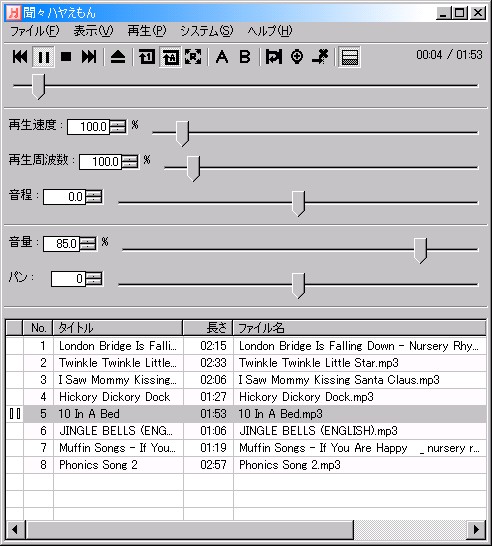
英語学習は、まずこれから(楽天ブックス)
先に熟語300の例文を丸覚え。次に英単語600を覚えるべし。基本英文は合格英文120で押さえ、日々の復習は整序問題で!
リスニング用 英語音声ファイルの作り方
聞々ハヤえもんをダウンロードして使えるようにしたら、次はリスニング用の英語の音声ファイルを作る。
リスニング用の英語音声ファイルは、ipodなどのデジタルオーディオプレイヤーでも使えるように、MP3(.mp3)形式の音声ファイルで作る必要がある。
一番簡単な方法は市販の教材を使うことで、CDなどに収録された音声をmp3形式でパソコンに取り込んで使えばよい。
WINDOWSパソコンの場合、Windows Media Playerの「音楽の取り込み」機能を使えば、CDからmp3ファイルを作ることができる。
ただデフォルトではWMA形式になっているので、「取り込みの設定」をmp3形式に変えておく。
できたファイルの保存場所も、必要があればデスクトップなどに変えておけば便利だ。

Windows Media Playerの設定(mp3形式で取り込む設定)
<ツール>→<オプション>をクリック→<音楽の取り込み>タブをクリック、<取り込みの設定>の形式を<mp3>に設定。
CDから取り込む場合は、音質は最小サイズで充分だ
。